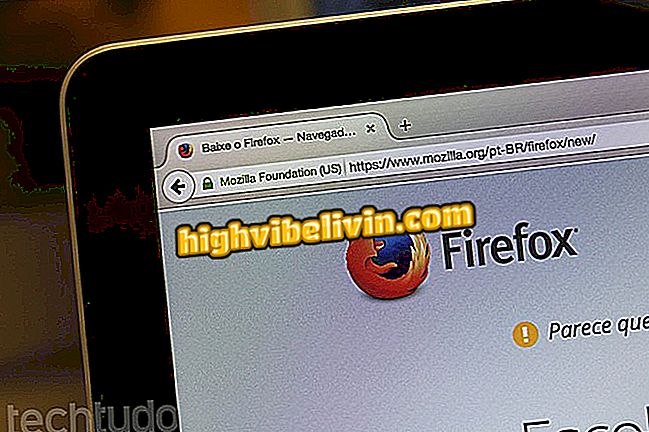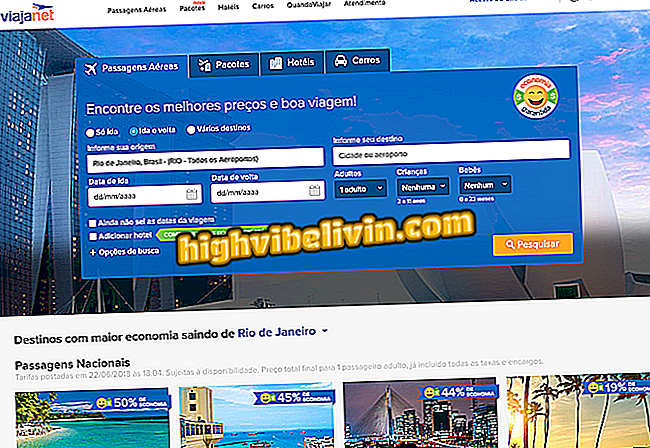Vigo Video를 사용하는 방법, 사용자에게 보상을 제공하는 비디오 앱
Vigo Video 응용 프로그램은 휴대 전화에서 짧은 비디오를 공유하기위한 소셜 네트워크로 작동합니다. iPhone (iOS) 및 Android 스마트 폰에서 다운로드 할 수있는이 플랫폼을 사용하면 삽입 모드를 사용하여 비디오를 녹화 및 편집하고 Instagram과 유사한 스티커 및 필터를 추가 할 수 있습니다. 이전에 Hypstar라고 불렀던 Vigo Video는 가상 상점에서 증거를 얻었으며 WhatsApp 및 Messenger와 같은 앱 뒤에는 브라질 Play 스토어 순위에서 4 위를 차지했습니다.
Snapchat 및 Periscope를 비롯한 다른 서비스와 마찬가지로 Vigo Video는 친구에게 초대장을 보내고 피드에 비디오를 게시하는 사용자에게 현금 보상을 제공합니다. 이 앱을 사용하면 녹음 내용을 휴대 전화에 저장하거나 소셜 네트워크에서 공유 할 수도 있습니다. 아래 튜토리얼에서 앱의 기능을 사용하여 Vigo Video에 대화 형 비디오를 게시하는 방법을 확인하십시오.
Vero 란 무엇입니까? 소셜 네트워킹의 작동 방식 이해

튜토리얼에서는 Vigo Video 응용 프로그램의 기능을 사용하는 방법을 보여줍니다.
Vigo Video에서 계정을 만드는 방법
1 단계. 다운로드시 Vigo Video를 다운로드하십시오. 앱을 열고 홈페이지에서 '로그인'을 탭합니다. 그런 다음 계정을 만드는 방법을 선택하십시오. 이 예에서는 이전에 휴대 전화에 로그인해야하는 Facebook 계정을 사용합니다.

Vigo Video에서 계정을 만드는 방법 선택
2 단계. 경고 창에서 "계속"으로 이동하십시오. 진행하려면 "Facebook으로 로그인"을 선택하십시오.

Facebook 계정에서 Vigo Video에 가입하십시오.
3 단계.이 시점에서 "열기"를 클릭하고 다음 창에서 "(페이스 북 사용자 이름)"버튼을 선택하십시오.

Facebook 계정으로 Vigo Video에 계정 만들기
4 단계. 귀하의 Vigo Video 계정에 액세스하려면 "열기"를 터치하십시오.

Facebook 계정에서 Vigo Video 앱으로 계정 만들기를 완료하십시오.
Vigo Video의 주요 기능
1 단계. 앱의 홈 화면에서 하단 막대의 "+"버튼을 탭하여 휴대 전화에서 카메라를 엽니 다. 그런 다음 '미용'옵션을 터치합니다.

Vigo Video 앱의 미용 도구에 액세스하는 작업
2 단계. "귀여운"기능은 자동 스킨 스무딩 매개 변수를 추가합니다. 결과를 보려면 숫자 중 하나를 살짝 누르십시오. 이미 "필터"옵션을 사용하면 비디오에 Instagram에있는 것과 비슷한 색상 레이어를 정의 할 수 있습니다. 계속 진행하려면 '미용'을 터치합니다.

Vigo Video 앱에서 동영상에 필터 추가
단계 3. 화면 상단에서 음표 기호를 터치합니다. 이 화면에서 음악을 검색하거나 앱에서 제안한 샘플을 사용하여 동영상에 연결할 수 있습니다. 옵션을 보려면 트랙을 살짝 누르십시오.

Vigo Video 앱에서 동영상에 음악을 추가하는 기능 살펴보기
4 단계. 음악 카드를 열려면 "확인"버튼을 누릅니다. 이 시점에서 노래의 미리보기가 재생되어 비디오에서 사용할 부분을 알 수 있습니다. 진행하려면 화면의 오른쪽 상단 모서리에있는 "확인"을 클릭하십시오.

Vigo Video 응용 프로그램에서 비디오에 음악 추가
단계 5. "스티커"아이콘으로 이동하여 사진 중 하나를 터치하여 미디어에 추가하십시오.

Vigo Video 응용 프로그램의 비디오에 스티커 붙이기
단계 6. 빨간색 버튼을 클릭하여 비디오 녹화를 시작하고 중지합니다. 이 과정이 끝나면 화면 오른쪽 하단의 '확인'아이콘을 터치합니다.

Vigo Video 응용 프로그램으로 비디오 녹화
7 단계. 작업을 마치려면 "다음"으로 이동하십시오. 게시 화면에서 동영상 미리보기 이미지를 터치하면 더 많은 옵션을 볼 수 있습니다.

Vigo Video 앱에 게시물 만들기
단계 8. "표지 제목 삽입"에서 이름을 비디오 제목으로 입력하십시오. 화면 하단에서 장면의 프레임 중 하나를 터치하여 게시물 표지로 만듭니다. 그런 다음 "마침"을 클릭하십시오. 다음 창에서 텍스트 또는 해시 태그를 입력하고 '게시'를 탭하여 피드에서 동영상을 공유하십시오.

Vigo Video 응용 프로그램에서 발행물을 만드는 작업
9 단계 : '관심 사용자'탭에서 팔로우하는 사람들을 팔로우 할 수 있습니다. '메시지'에는 친구와의 대화가 정리됩니다. 귀하의 프로필은 "나"탭에 있습니다. 앱 보상 모드를 보려면 '화염'을 탭합니다.

비고 비디오 앱의 메시지 및 화염 모드를 시각화합니다.
10 단계. 초대장을 보내고 보상을 받으려면 '친구를 초대하여 화염에 도전하세요'를 터치합니다. 그런 다음 '친구를 초대하려면 클릭하십시오.'로 이동하십시오.

Vigo Video 앱의 Flame 모드에서 Facebook 친구에게 초대
단계 11. "열기"를 누르고 페이스 북 게시물을 끝내서 친구들을 비고 비디오에 초대하십시오.

Facebook에서 Vigo Video 앱의 초대장을 게시하십시오.
팔로우하기
1 단계. 다른 사람으로부터 비디오 게시물에 액세스하고 "팔로우"를 누릅니다. 플랫폼의 모든 비디오에 코멘트를 달고 즐길 수 있으며 공유 할 수 있습니다.

Vigo Video 앱의 사람들을 팔로우하십시오.
2 단계. 자신의 프로필에서 화면의 왼쪽 상단 모서리에있는 아바타 아이콘을 클릭하여 친구 추천을 찾거나 검색 창에서 친구를 검색하십시오.

Vigo Video 앱에서 친구 찾기
Vigo 비디오 공유 옵션
1 단계. 귀하의 프로필에서 귀하의 동영상 중 하나를여십시오. 그런 다음 화면 오른쪽 하단의 화살표 아이콘을 클릭하십시오.

Vigo Video 앱의 미디어 공유 도구보기
단계 2. 플랫폼에 해당하는 아이콘 중 하나를 선택하고 소셜 네트워크 프로파일에서 아이콘을 공유하십시오.

다른 소셜 네트워크에서 Vigo Video 앱의 게시물 공유
저기. Vigo Video 앱에서 내 프로필을 최대한 활용하고 재미있는 동영상을 올리면서 친구들과 즐겁게 대화 할 수있는 팁을 즐기십시오.
YouTube에서 타사 동영상으로 수익을 창출 할 수 있습니까? 포럼에서 질문하십시오.

Instagram을 타도하려는 소셜 네트워크 인 Vero 사용법